WordPress 建站开发经常会遇见将网站移至新域或 URL ,WordPress 站点移动到新域的步骤是如何实现的呢?北京六翼技术有限公司JOOWP。Com的开发人员总结如下。
1. 在您的 WordPress 网站上安装 BackupBuddy 插件。
激活后,运行快速设置以启用最重要的功能。
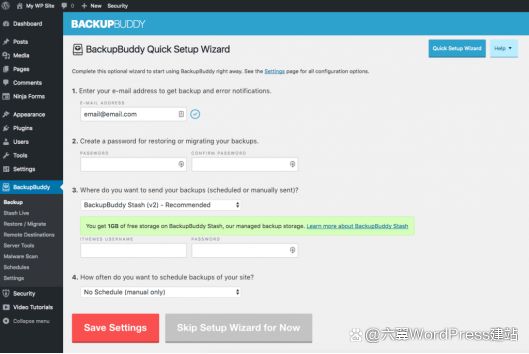
2. 使用 BackupBuddy 进行完整备份。
您需要对要移动的站点进行完整备份。完整备份是您可以使用 BackupBuddy 进行的5 种 WordPress 备份类型之一,涵盖备份 WordPress 安装中的所有内容。
从您的 WordPress 管理仪表板,访问BackupBuddy > 备份页面。单击完成备份按钮。
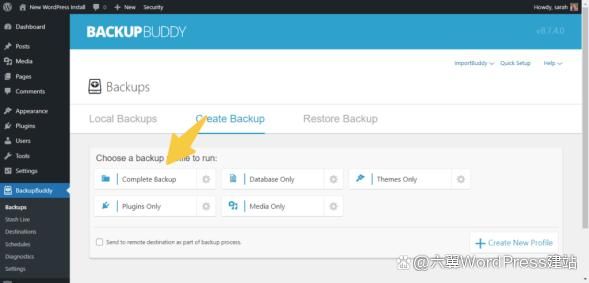
备份完成后,下载备份 zip 文件。备份完成后,下载 zip 文件并将其保存到您的计算机。不要解压这个文件。
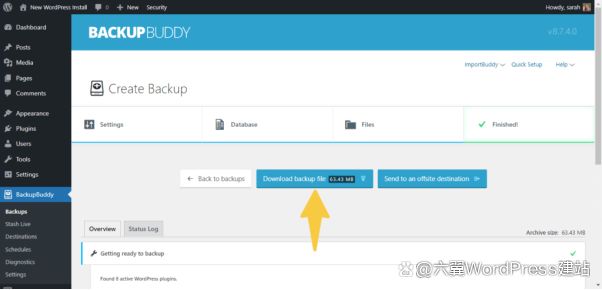
3.下载ImportBuddy文件
接下来,您需要导航回BackupBuddy > Backups 菜单以下载 importbuddy.php 文件。 您将从右上角的 ImportBuddy 菜单中看到下载选项。
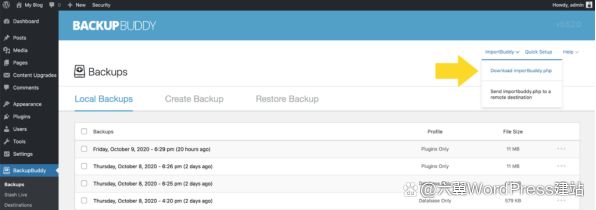
确认您的 ImportBuddy 密码。在弹出的窗口中,输入新密码或留空以使用您在首次安装 BackupBuddy 时设置的 ImportBuddy 密码。此密码很重要,因为它可以防止未经授权访问 ImportBuddy 脚本。单击“确定”,下载将开始。
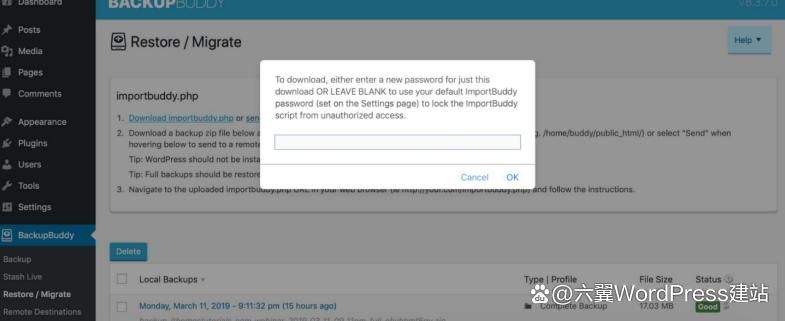
#WordPress 建站#WordPress 定制开发#WordPress主题开发#WordPress建站公司#WordPress 建站多少钱#WordPress 建站插件#WordPress 外贸建站#WordPress跨境电商开发
4.从cPanel创建一个新的数据库和数据库用户
该过程的下一部分要求您有权访问将托管网站的托管帐户的 cPanel。
WordPress 站点本质上是“数据库中的一张漂亮脸蛋”,所以这就是我们在这里创建新数据库的原因。该数据库将连接到“移动的”WordPress 站点的新版本。您需要复制您在本节中创建的数据库名称、用户名和密码,以便稍后在 ImportBuddy 迁移过程中使用。
登录到您的托管帐户并访问 cPanel。
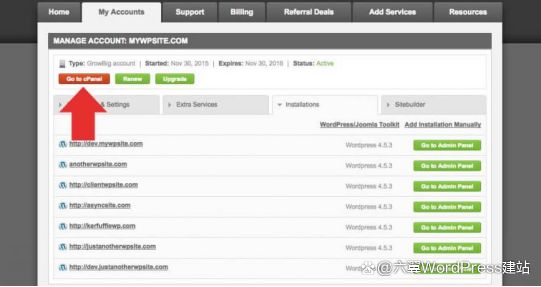
在 cPanel 中,在列表中找到 MySQL 数据库向导图标并单击它。
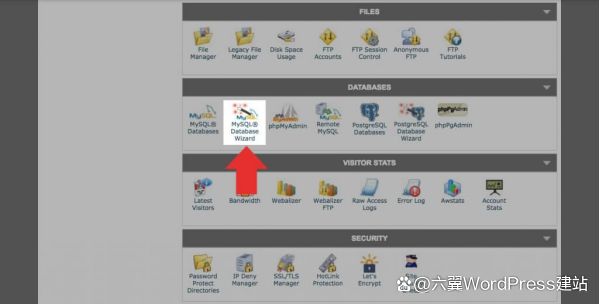
MySQL 数据库向导将指导您完成后续步骤。首先,添加新数据库的名称。 点击“下一步”。
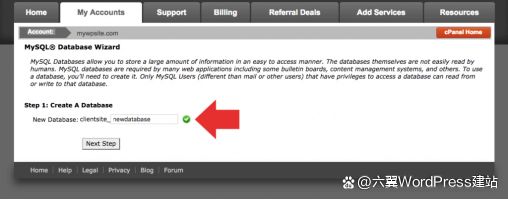
接下来,添加一个数据库用户。使用密码生成器创建强密码。不要忘记使用1Password等服务将您在此处创建的用户名和密码复制到安全位置。 点击“创建用户”。
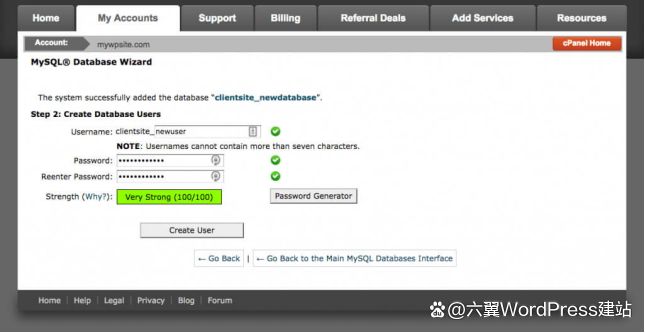
下一个屏幕会将新用户添加到数据库中。单击“所有权限”复选框,然后单击“下一步”。
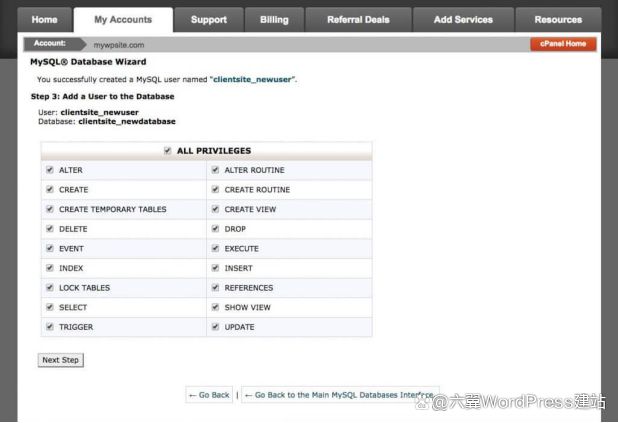
最后一个屏幕确认新数据库和新用户的创建。确认您已将数据库名称、数据库用户和密码复制到安全位置。
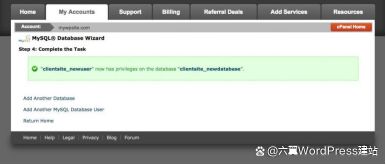
5. 将备份 Zip 文件和 ImportBuddy 文件上传到新目录
在下一节中,我们将把备份 zip 文件和 ImportBuddy 文件上传到新/移动站点的目录中。基本上,一个目录是您的 WordPress 站点在您的服务器上“存在”的地方。运行 WordPress 站点的所有文件都位于此文件夹(目录)中。
对于下一步,您可以使用 FTP 访问服务器或 cPanel 中的文件管理器。您只需要有权在您的服务器上上传(或删除)文件。
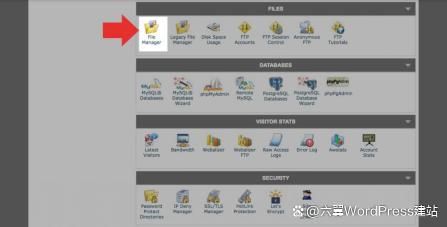
打开 WordPress 站点最终位置的目录(文件夹)。 注意:大多数托管服务提供商会在您将域名添加到托管帐户时自动设置和命名目录。您的目录将位于 /public_html 目录中。
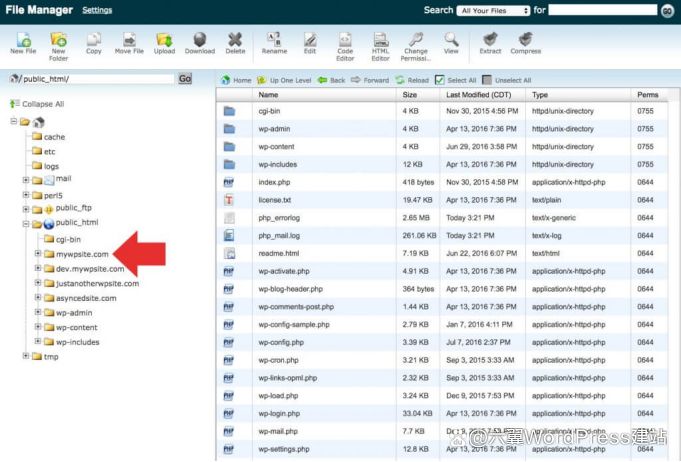
重要提示:在上传备份 zip 文件和 importbuddy.php 文件之前,此目录需要为空。如果此目录中有现有文件,请继续删除它们,这样您就有了一个空文件夹。
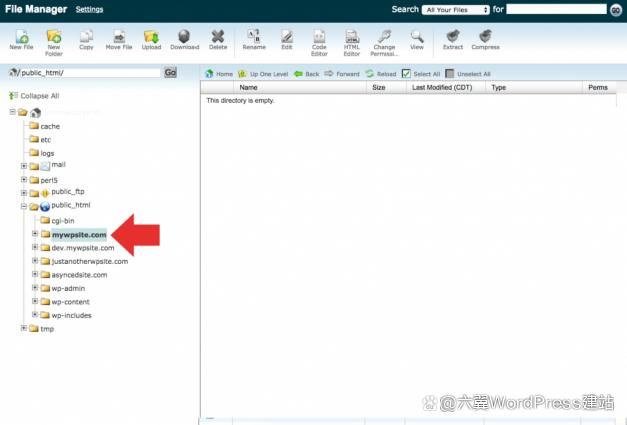
将 importbuddy.php 文件和备份 zip 文件上传到这个空目录。 您可以在此处使用文件管理器中的上传功能。
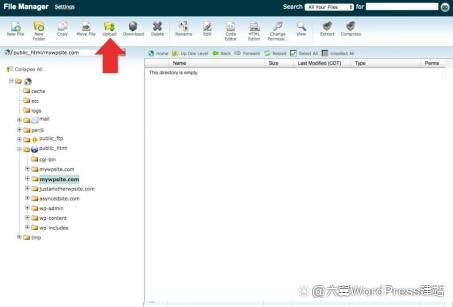
上传 importbuddy.php 文件和备份 zip 文件后,目录应如下所示。
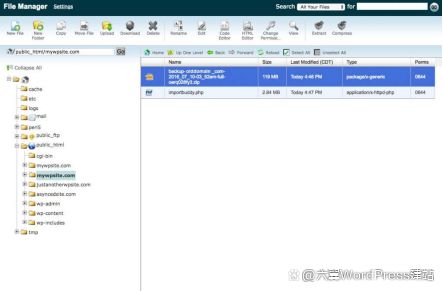
6. 完成 ImportBuddy 步骤以完成移动
这最后一系列步骤将指导您使用 ImportBuddy 完成网站迁移。
导航到站点 URL/importbuddy.php。对于我们的示例站点移动,我们将在您的浏览器中访问此链接:
http://mywpsite.com/importbuddy.php
此页面加载后,您将看到第一个 ImportBuddy 屏幕。输入您在本教程第 4 步中创建的密码(或您在首次设置 BackupBuddy 时设置的密码)。单击“验证”按钮。
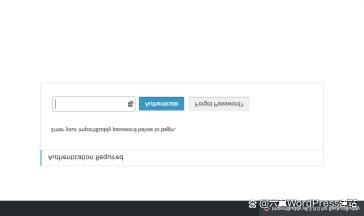
对于 ImportBuddy 过程的第 1 步,验证是否选择了备份文件(默认情况下)。单击“恢复备份”按钮。
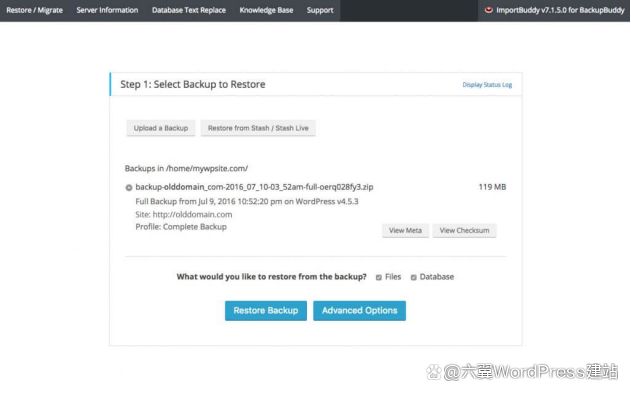
在下一页的“新数据库”部分下输入您的数据库设置。这将是您在步骤 7-10 中创建的数据库名称、数据库用户和数据库密码。您的页面应该看起来像这样。 单击“下一步”按钮。
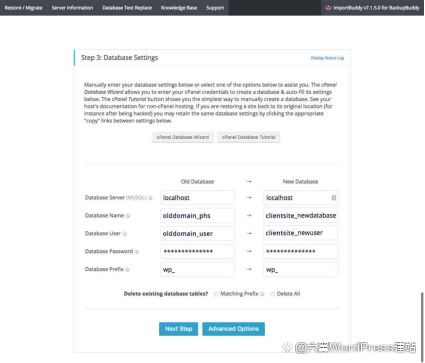
ImportBuddy 将完成迁移并要求您确认新 URL。单击“下一步”按钮。
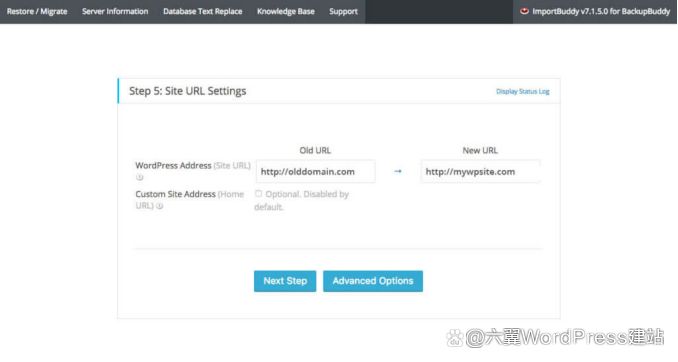
通过单击站点 URL 验证站点是否正常运行。单击“完成清理”按钮。
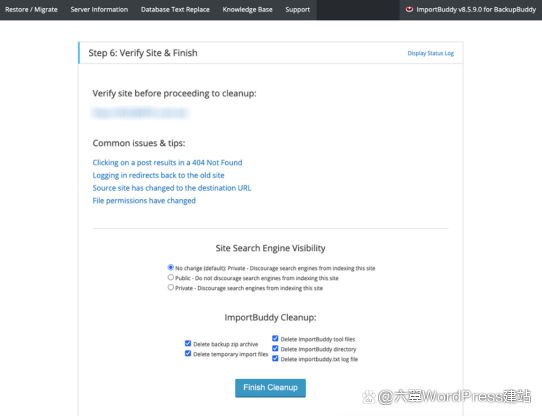






















 2098
2098











 被折叠的 条评论
为什么被折叠?
被折叠的 条评论
为什么被折叠?








